Comment changer la sonnerie WhatsApp sur Android/iPhone 2022
Largement utilisé service de messagerie WhatsApp vous permet de modifier les messages et les sonneries d’appel.
Pour les appels, cette fonctionnalité permet aux utilisateurs d’avoir une sonnerie différente pour les appels WhatsApp et les appels cellulaires afin que les appels puissent être différenciés en écoutant la sonnerie elle-même.
De plus, vous pouvez définir une sonnerie WhatsApp personnalisée pour différents groupes ainsi que des contacts. Cela est pratique lorsque vous souhaitez être averti par le son de la notification elle-même, qu’elle soit prioritaire ou non.
Supposons que vous fassiez partie de certains groupes ou chats où votre intervention est très importante.
Ensuite, vous pouvez définir une sonnerie WhatsApp différente pour ce groupe ou ce chat ou même un contact individuel. Ainsi, en n’écoutant que le son de la notification, vous savez que vous devez la vérifier le plus rapidement possible tout en pouvant ignorer les autres en toute sécurité.
Bref, vous voyez l’idée ! Les notifications personnalisées permettent de déterminer plus facilement quel contact vous appelle ou vous envoie un message en écoutant uniquement la sonnerie WhatsApp.
Plongeons dedans!
Contenu
Changer une sonnerie WhatsApp Pour les appels ou les messages
Android
Vous pouvez changer cette sonnerie WhatsApp particulière à partir du même Paramètres menu dans lequel la sonnerie des messages est modifiée.
- Ouvrez WhatsApp, appuyez sur 3 points et sélectionnez Paramètres
- Sous Paramètres, sélectionnez Notifications

- Maintenant, vous pouvez trouver 3 sections différentes pour Votre message (pour les contacts individuels), Group, et Notifications d’appels respectivement. Tapez sur le Tonalité de notification dans les notifications de message ou de groupe. Pour les notifications d’appel, vous devez appuyer sur Sonnerie.
- Après cela, sélectionnez la tonalité souhaitée. Vous pouvez même modifier le modèle de vibration pour tous les types de notifications.
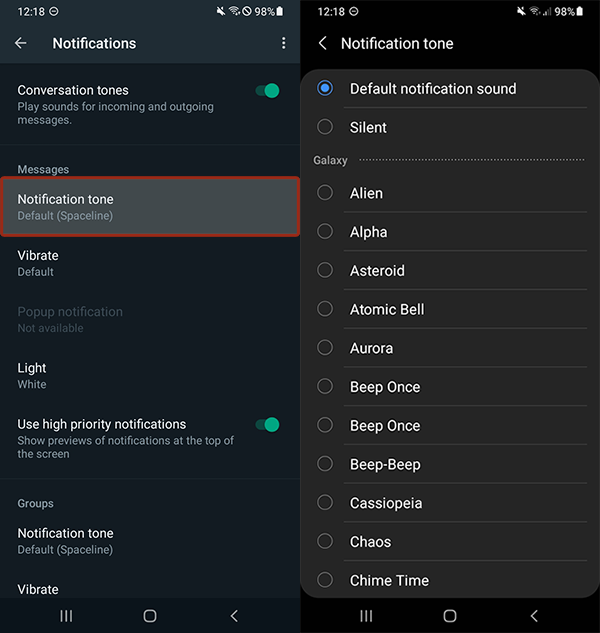
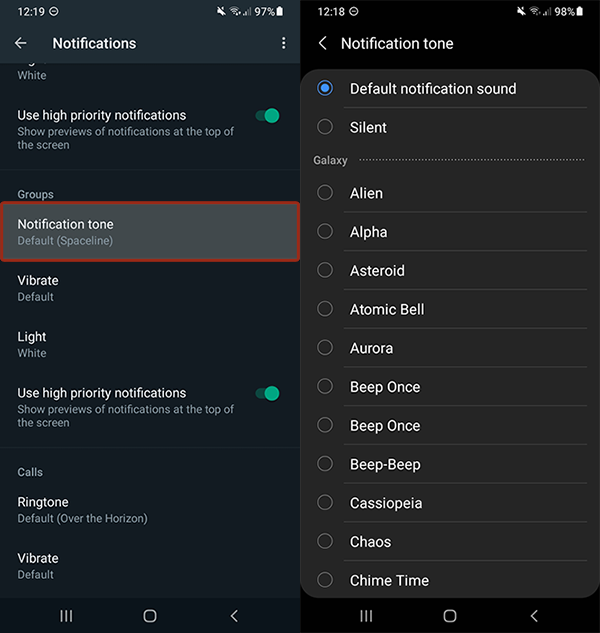
iPhone
- Lancez WhatsApp et accédez à l’onglet Paramètres.
- Ensuite, appuyez sur Notifications.
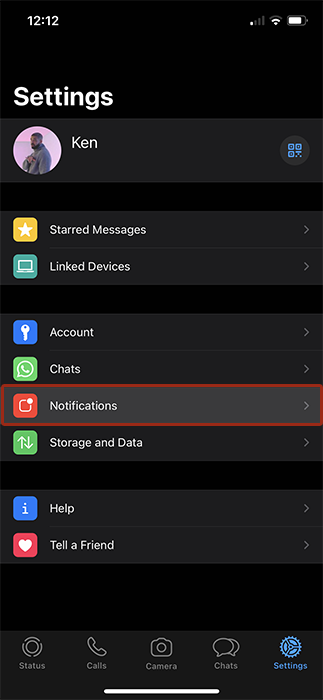
- Semblable à l’application Android, vous trouverez des sections pour Votre message et Avis de groupe. Appuyez sur le Son option et sélectionnez la sonnerie souhaitée.
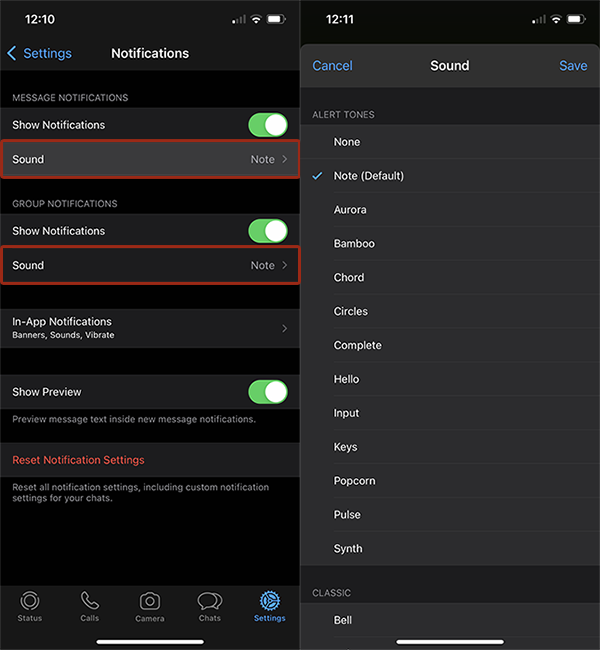
Sur l’application iPhone, le paramètre de notifications d’appel WhatsApp est manquant.
Mais cela ne signifie pas que vous ne pouvez pas modifier la sonnerie des appels entrants. Vous pouvez modifier la sonnerie WhatsApp pour un appel à partir des paramètres du téléphone avec la sonnerie pour les appels téléphoniques normaux.
Le seul inconvénient ici est que vous ne pouvez pas avoir une tonalité différente pour les appels mobiles et WhatsApp sur iPhone.
Cela changera la sonnerie WhatsApp pour tous les contacts et groupes.
Définir une sonnerie WhatsApp personnalisée pour les contacts et les groupes
Voyons maintenant comment définir différentes tonalités de message et d’appel pour un contact individuel et un groupe si vous souhaitez les différencier de la sonnerie sur Android et iPhone.
Android
- Ouvrez WhatsApp et sélectionnez la conversation du groupe ou du contact souhaité pour lequel vous souhaitez modifier la tonalité du message.
- Accédez à l’écran Informations sur le groupe/contact.
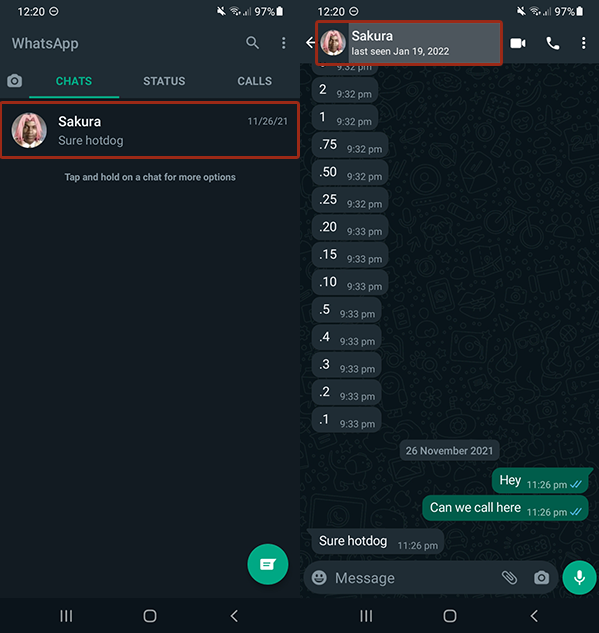
- Choisir Notifications personnalisées.
- Sur l’écran suivant, cochez Utiliser les notifications personnalisées.
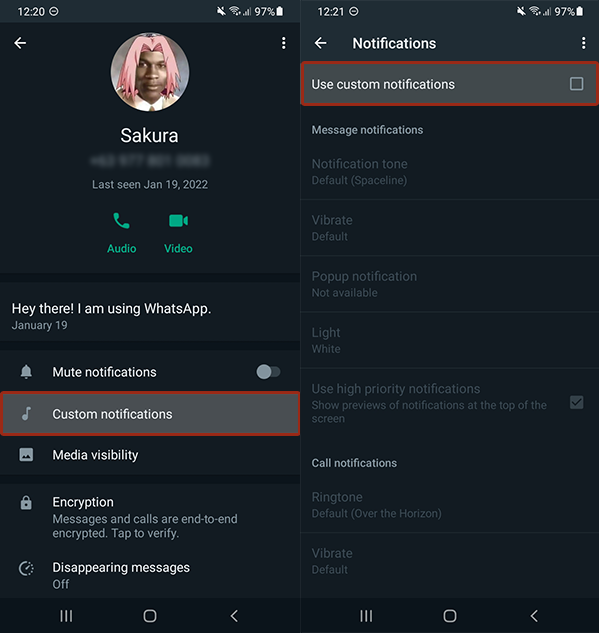
- Maintenant, appuyez sur Tonalité de notification sous Notifications de message et sélectionnez la tonalité souhaitée.
- Pour les contacts, vous pouvez également définir une sonnerie d’appel différente pour chaque contact. Vous pouvez le faire à partir de la section Notifications d’appel sur le même écran.
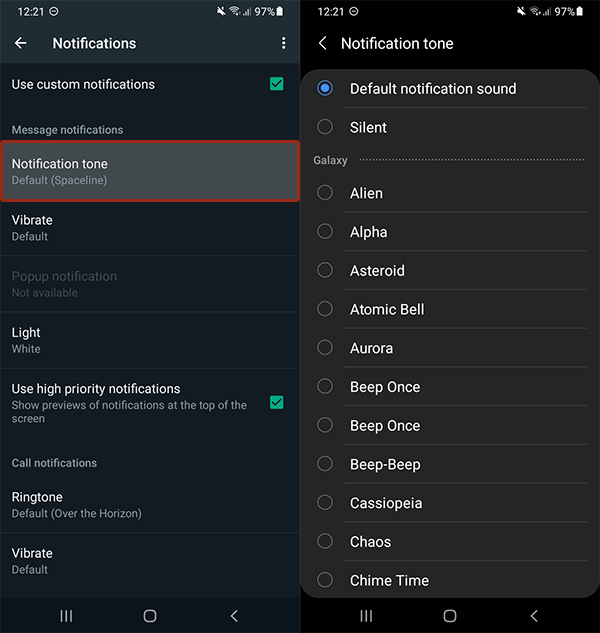
iPhone
- Ouvrez WhatsApp et appuyez sur la conversation du groupe/chat pour lequel vous souhaitez modifier la sonnerie.
- Sur l’écran de conversation, appuyez sur le Nom du groupe/contact en haut de l’écran. Cela ouvrira les informations de groupe/contact.
- Sous Coordonnées, appuyez sur Fond d’écran et son.
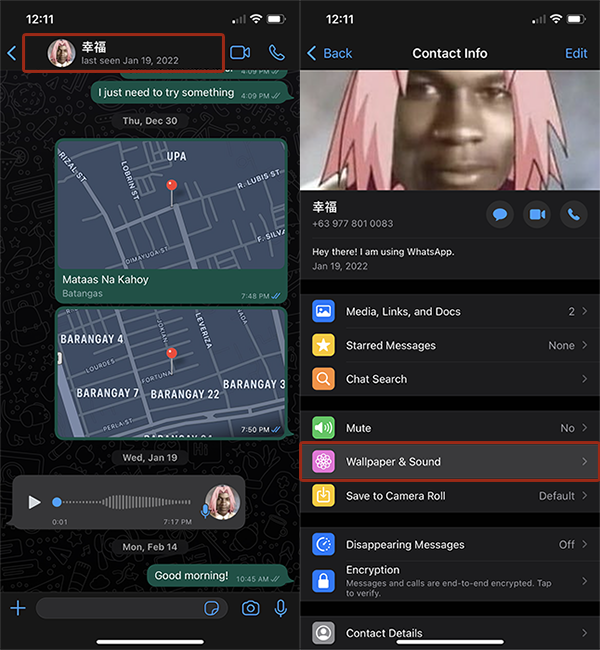
- Ensuite, vous trouverez Tonalité d’alerte sous Tonalité personnalisée. Appuyez dessus.
- Choisissez un alerte nouveau message son pour ce groupe/contact.
- Appuyez sur Enregistrer dans le coin supérieur droit après avoir sélectionné la tonalité de message souhaitée.
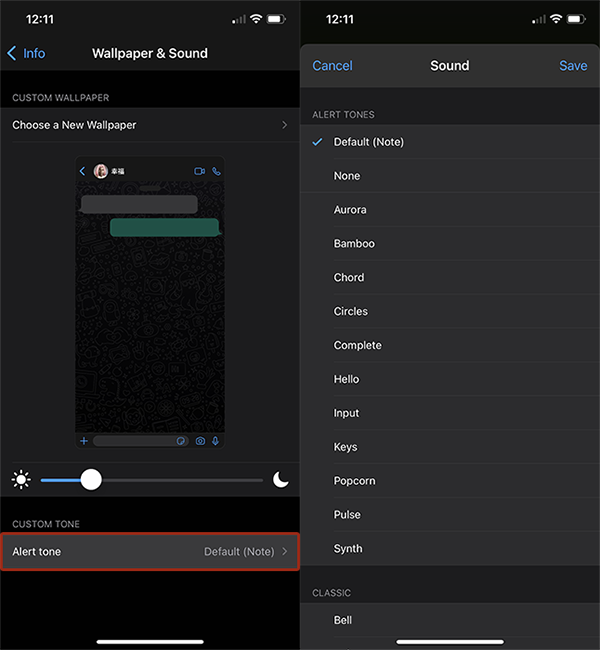
Encore une fois, vous ne trouverez aucune option pour modifier la sonnerie d’appel WhatsApp sur l’application iPhone WhatsApp.
Mais vous pouvez modifier la sonnerie WhatsApp par contact en définissant une sonnerie différente pour chaque contact sur iPhone pour les appels téléphoniques normaux depuis l’application Téléphone.
Cela modifiera également les sonneries des appels WhatsApp pour ces contacts. De cette façon, vous pouvez avoir des notifications personnalisées WhatsApp pour les appels WhatsApp sur votre iPhone.
SUGGESTIONS DE LECTURE : 9 faits étonnants sur WhatsApp que vous ne connaissez pas
Conclusion
En utilisant les étapes ci-dessus, yVous devriez pouvoir modifier une sonnerie WhatsApp pour les appels entrants, les messages et les messages de groupe sur votre iPhone ou votre smartphone Android.
En dehors de cela, vous pouvez même définir des notifications personnalisées pour chaque contact/groupe si nécessaire.
Quel paramètre vous est le plus utile ? Faites-le nous savoir dans les commentaires ci-dessous.
Derniers articles